Paikallisen tietoyhdyskäytävän hallinta (esiversio)
[Tämä artikkeli sisältää julkaisua edeltävää materiaalia ja voi muuttua.]
Paikallinen tietoyhdyskäytävä toimii siltana, jonka avulla voi siirtää tietoja nopeasti ja turvallisesti paikallisten tietojen (eli tietojen, jotka eivät ole pilvipalvelussa) ja Power BI-, Power Automate-, Logic Apps- ja Power Apps-palveluiden välillä. Lisätietoja: Mikä on paikallinen tietoyhdyskäytävä?
Tärkeä
- Tämä on esiversiotoiminto.
- Esiversiotoimintoja ei ole tarkoitettu tuotantokäyttöön, ja niiden toiminnot voivat olla rajoitettuja. Nämä toiminnot ovat käytettävissä ennen virallista julkaisua, jotta asiakkaat voivat käyttää niitä aikaisessa vaiheessa ja antaa palautetta.
- Tämä ominaisuus otetaan käyttöön vähitellen eri alueilla, eikä se ehkä ole vielä käytettävissä omalla alueella.
Muistiinpano
Power Platformin hallintakeskuksen yhdyskäytävän ja tietolähteen hallintaominaisuutta ei tueta mobiililaitteilla tai pienemmillä näytöillä, joiden resoluutio on pienempi tai yhtä suuri kuin 320 x 256.
Power Platform -hallintakeskuksenTiedot-sivulla voit tarkastella ja hallita paikallisia tietoyhdyskäytäviä.
Käyttäjillä, jotka kuuluvat Microsoft Entra:n yleisen järjestelmänvalvojan rooliin (joka sisältää yleiset järjestelmänvalvojat), Power BI -palvelun järjestelmänvalvojia ja yhdyskäytävän järjestelmänvalvojia, on Power Platform -hallintakeskuksen tietoyhdyskäytävän käyttöoikeus. Käytettävissä olevissa ominaisuuksissa ja toiminnoissa voi kuitenkin olla eroja, joita kukin näistä rooleista voi suorittaa.
Microsoft Entra:n yleisen järjestelmänvalvojan rooli (johon kuuluvat yleiset järjestelmänvalvojat) ja Power BI:n palvelujärjestelmänvalvojat voivat hallita näkyvissä olevien yhdyskäytävien luetteloa Vuokraajan hallinta -asetuksen avulla. Vain nämä järjestelmänvalvojat näkevät Vuokraajan hallinta -vaihtopainikkeen.
- Kun Vuokraajan hallinta on käytössä, voit tarkastella ja hallita kaikkia yritykselläsi asennettuna olevia yhdyskäytäviä.
- Kun Vuokraajan hallinta on pois käytöstä, voit tarkastella ja hallita kaikkia yhdyskäytäviä, joiden järjestelmänvalvoja olet.
Voit vaihtaa näiden näkymien välillä sivun oikeassa yläkulmassa olevan vaihtopainikkeen avulla seuraavasti.

Tietojen yhdyskäytävät
Tiedot-sivulla on luettelo kaikista asennetuista paikallisista tietoyhdyskäytävistä. Lisäksi voit tarkastella klustereiden seuraavia tietoja:
- Yhdyskäytäväklusterin nimi: Yhdyskäytäväklusterin nimi.
- Yhteystiedot: Yhdyskäytäväklusterin järjestelmänvalvojan yhteystiedot.
- Käyttäjät: Yhdyskäytävän käyttäjien luettelo.
- Tila: Valitse Tarkasta tila nähdäksesi, onko yhdyskäytäväyhteydellä yhteys vai ei.
- Yhdyskäytävät: Yhdyskäytävän jäsenten määrä yhdyskäytäväklusterissa.
Yhdyskäytäväklusteriluettelo sisältää sekä paikalliset tietoyhdyskäytävät että paikalliset tietoyhdyskäytävät (henkilökohtainen tila).
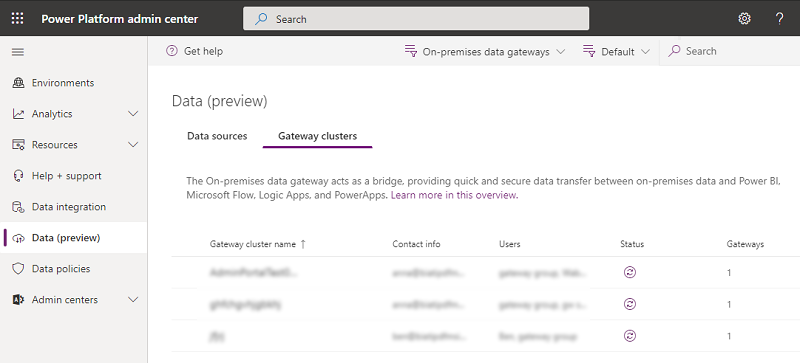
Details
Valitse yhdyskäytäväklusteri ja valitse sitten Tiedot, jotta näet seuraavat yhdyskäytävän jäseniä koskevat tiedot.


- Nimi: Yhdyskäytävän jäsenen nimi.
- Laite: Fyysinen laite, johon yhdyskäytävä on asennettu.
- Tila: Valitse (
 ), jos haluat tarkistaa yhdyskäytävän jäsenen tilan.
), jos haluat tarkistaa yhdyskäytävän jäsenen tilan. - Versio: koneeseen asennetun yhdyskäytäväohjelmiston versio.
- Tila: Valitse, jos haluat ottaa yhdyskäytäväjäsenen käyttöön tai poistaa sen käytöstä.
Kun olet valinnut yhdyskäytävän jäsenen, voit poistaa sen valitsemalla Poista. Tämä ei poista yhdyskäytävää fyysisestä koneesta, vaan poistaa kaikki yhdyskäytävän metatiedot. Yhdyskäytävän jäsenen nimeä ei voi muuttaa, kun se on asennettu ja määritetty.
Asetukset
Valitsemalla Asetukset voit määrittää paikallisen tietoyhdyskäytävän asetuksia, kuten yhdyskäytäväklusterin nimen, osaston, yleiset asetukset ja Power BI -asetukset.


Lisätietoja aiheesta Salli käyttäjän pilvitietolähteiden päivittäminen tämän yhdyskäytäväklusterin kautta on ohjeessa Yhdistä tai lisää paikallisia ja pilvitietolähteitä.
Lisätietoja aiheesta Salli käyttäjän mukautettujen yhdistimien päivittäminen tämän yhdyskäytäväklusterin kautta on ohjeessa Mukautettujen tietoyhdistimien käyttäminen paikallisen tietoyhdyskäytävän kanssa.
Lisätietoja pyyntöjen jakamisesta kaikissa tämän klusterin aktiivisissa yhdyskäytävissä on aiheessa Klusterin yhdyskäytävien kuormantasaus.
Hallitse käyttäjiä
Valitse yhdyskäytäväklusteri ja valitse sittenKäyttäjien hallinta, niin yhdyskäytävän käyttäjien luettelo avautuu. Lisää tai poista yhdyskäytävän järjestelmänvalvojia Käyttäjien hallinta -sivulla.
Henkilökohtaisissa yhdyskäytävissä tässä näkyy henkilökohtaisen yhdyskäytävän omistaja. Tätä ei voi muuttaa henkilökohtaisten yhdyskäytävien tietoturvan laajuuden vuoksi.
Jos paikallinen tietoyhdyskäytävä on vakiotilassa, käyttäjiä voidaan lisätä mihin tahansa seuraavista kolmesta luokasta:
- Järjestelmänvalvoja:
- Power BI: Järjestelmänvalvojilla on yhdyskäytävän täydet hallintaoikeudet, esimerkiksi muiden järjestelmänvalvojien lisäämisen, tietolähteiden luomisen, tietolähteiden käyttäjien hallinnan ja yhdyskäytävän poistamisen oikeudet.
- Power Apps and Power Automate: Järjestelmänvalvojilla on yhdyskäytävän täydet hallintaoikeudet, esimerkiksi muiden järjestelmänvalvojien lisäämisen, yhteyksien luomisen, yhteyskäytävien Voi käyttää- ja Voi käyttää + jakaa -oikeustasolla jakamisen ja yhdyskäytävän poistamisen oikeudet.
- Muut: Järjestelmänvalvojilla on yhdyskäytävän täydet hallintaoikeudet, esimerkiksi muiden järjestelmänvalvojien lisäämisen ja yhdyskäytävän poistamisen oikeudet.
- Voi käyttää: Käyttäjät, jotka voivat luoda yhteyksiä yhdyskäytävään, jota käytetään sovelluksissa ja työnkuluissa, mutta jotka eivät voi jakaa yhdyskäytävää. Käytä tätä oikeutta käyttäjille, jotka suorittavat sovelluksia mutta eivät jaa niitä. Käytetään vain Power Appsissa ja Power Automatessa.
- Voi käyttää + jakaa: Käyttäjät, jotka voivat luoda yhteyden yhdyskäytävään, jota käytetään sovelluksissa ja työnkuluissa, ja automaattisesti jakaa yhdyskäytävän sovelluksen jakamisen yhteydessä. Käytä tätä oikeutta käyttäjille, joiden on jaettava sovelluksia muiden käyttäjien tai organisaation kanssa. Käytetään vain Power Appsissa ja Power Automatessa.
Muistiinpano
- Voi käyttää- ja Voi käyttää + jakaa -kohtia käytetään vain Power Appsissa ja Power Automatessa.
- Kun yhteyskäytävät jaetaan Voi käyttää- ja Voi käyttää + jakaa -oikeustasoja varten, käyttäjän yhteyskäytävän yhdistämisessä käyttämää tietolähdetyyppiä voidaan rajoittaa. Käyttäjälle on valittava vähintään yksi tietolähdetyyppi, jotta käyttäjä voidaan lisätä.
- Voi käyttää ja Voi käyttää ja jakaa eivät koske mukautettuja yhdistimiä Power Appsissa ja Power Automatessa.
- Yhdyskäytävän on oltava jaettu järjestelmänvalvojan käyttöoikeustason kanssa, jotta mukautettuja yhdistimiä voi käyttää.
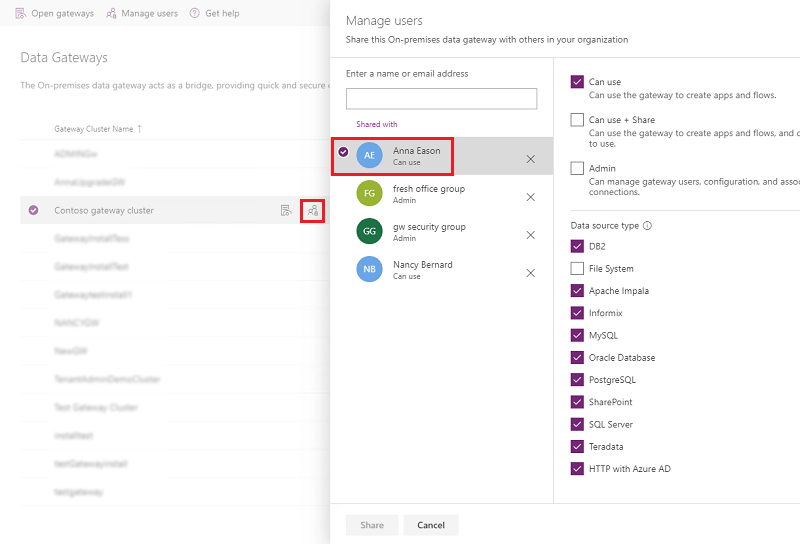
Poista yhdyskäytäväklusteri
Poista yhdyskäytäväklusteri käyttämällä Poista-toimintoa. Tämä toiminto on käytettävissä tietoyhdyskäytäviä varten vakiotilassa ja henkilökohtaisessa tilassa.

Lisätietoja on ohjeessassa Poista paikallinen tietoyhdyskäytävä.
Ohjeita
Jos haluat nopeuttaa vianmääritystä ja avun saamista, valitse Hae ohjeita. Näyttöön avautuu Hae ohjeita -paneeli. Anna asiakastukipalvelupyynnön yhteydessä istunnon tunnus, kun kerrot tietoyhdyskäytävätoiminnon ongelmasta Power Platform -hallintakeskuksessa.
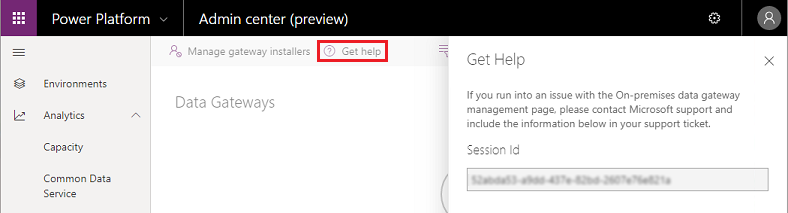
Yhdyskäytävien hallinta alueen mukaan
Valitse alueiden avattava alueluettelo, jos haluat nähdä yhdyskäytäväalueet. Kun valitset jonkin alueen, näkyviin tulee alueelle asennettujen yhdyskäytävien luettelo. Voit hallita näiden yhdyskäytävien käyttäjiä tai tarkastella yhdyskäytävän jäseniä. Oletusarvoisesti näkyvissä ovat vuokraajan oletusalueen yhdyskäytävät.
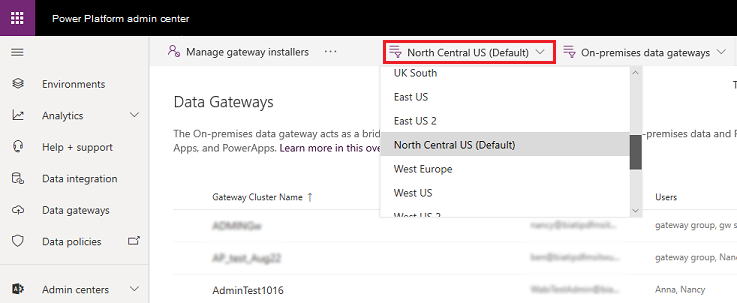
Suodatus yhdyskäytävän tyypin mukaan
Valitse avattava yhdyskäytävätyypin luettelo suodatettavaksi yhdyskäytävätyypin mukaan. Oletusarvoisesti näkyvissä ovat kaikki tietoyhdyskäytävät, joita käytetään vakiotilassa. Käytä suodatinta, kun haluat nähdä henkilökohtaisessa tilassa olevat tietoyhdyskäytävät tai kaikki yhdyskäytävät. Lisätietoja on kohdassa Yhdyskäytävien tyypit.

Haku
Hae-toiminnon avulla voit etsiä yhdyskäytäväklustereita ja tarkastella niiden tietoja. Voit hakea yhdyskäytäväklusterin nimiä ja yhteystietoja, mutta et järjestelmänvalvojia.
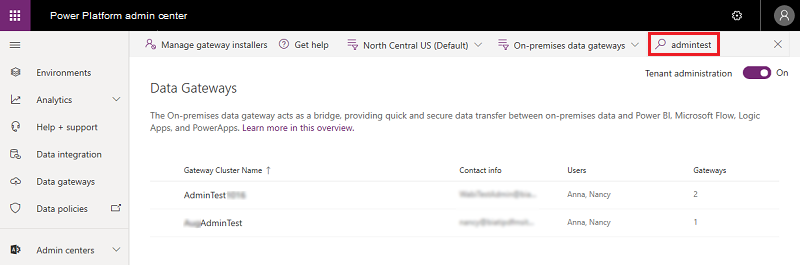
Status
Valitse yhdyskäytäväklusteri ja sitten Tiedot>Tarkista tila ( ) tarkistaaksesi yhdyskäytäväklusterin tilan.
) tarkistaaksesi yhdyskäytäväklusterin tilan.
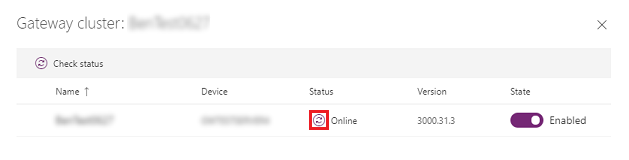
Yhdyskäytävän asennusohjelmien hallinta
Joko Microsoft Entran yleinen järjestelmänvalvoja (joka sisältää yleiset järjestelmänvalvojat) tai Power BI -palvelun järjestelmänvalvoja voi käyttää Yhdyskäytävän asentajien hallinta -kohtaa ja määrittää henkilöt, jotka voivat asentaa paikallisen tietoyhteyskäytävän yrityksessä. Tämä toiminto ei ole yhteyskäytävän järjestelmänvalvojien käytettävissä.
Muistiinpano
Tämä ominaisuus ei koske paikallista tietoyhdyskäytävää (henkilökohtainen tila).
Valitse vasemmasta valikosta Tiedot.
Valitse Yhdyskäytävän asentajien hallinta.
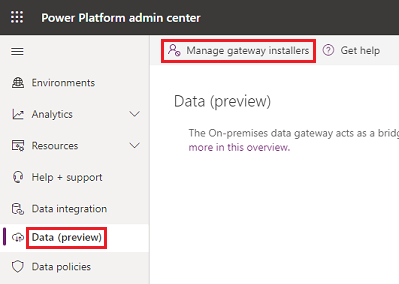
Ota käyttöön Rajoita organisaation käyttäjien yhdyskäytävien asennusoikeutta. Tämä asetus on oletusarvoisesti poissa käytöstä, joten kuka tahansa organisaatiossasi voi asentaa yhdyskäytävän.
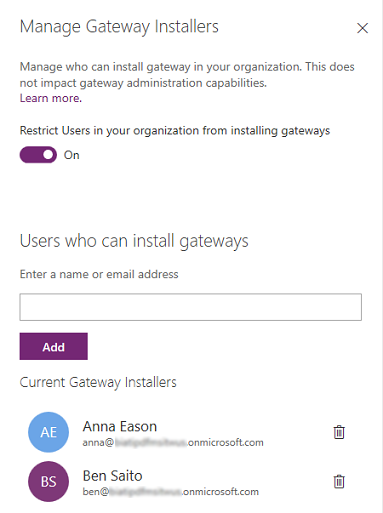
Lisää käyttäjät, jotka voivat asentaa yhdyskäytäviä, ja valitse sitten Lisää.
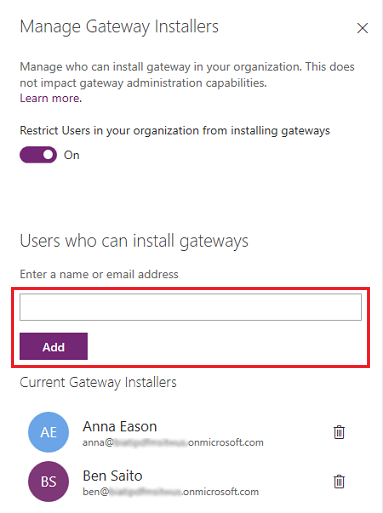
Muistiinpano
Tällä hetkellä asentajien hallinnassa ei tueta ryhmien valintaa. Voit lisätä vain yksittäisiä käyttäjiä.
Jos haluat poistaa käyttäjiä, joilla on yhdyskäytävän asennusoikeus, valitse Poista asentaja (
 ) ja valitse sitten Vahvista.
) ja valitse sitten Vahvista.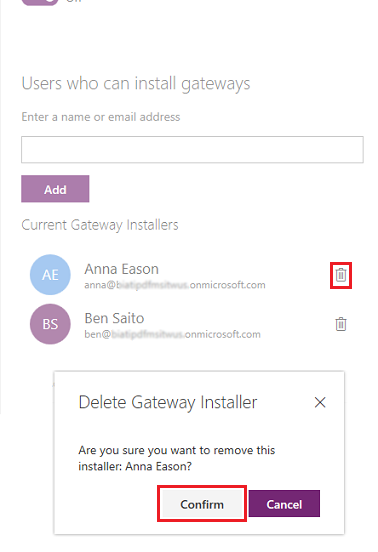
Muistiinpano
Tämä ei vaikuta jo asennettuihin yhdyskäytäviin. Tämä ominaisuus sallii käyttäjien asentaa yhdyskäytäviä jatkossa tai estää heitä asentamasta niitä.
Jos henkilö, jolla ei ole yhdyskäytävien asennusoikeutta, yrittää asentaa sen, hän saa seuraavan virheen yhdyskäytävän rekisteröinnin aikana valtuustietojen antamisen jälkeen.
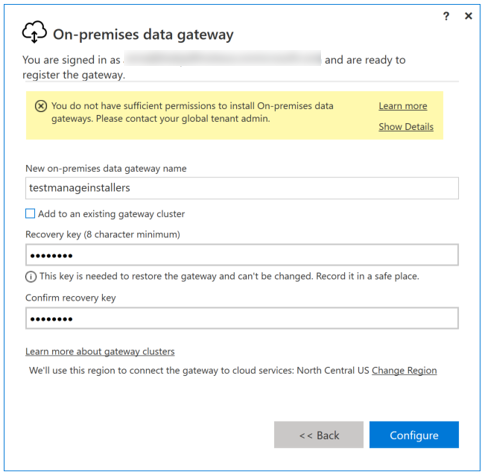
Katso myös
Paikallinen tietoyhdyskäytävä
Yhteyden muodostaminen paikallisiin tietolähteisiin paikallisen tietoyhdyskäytävän avulla